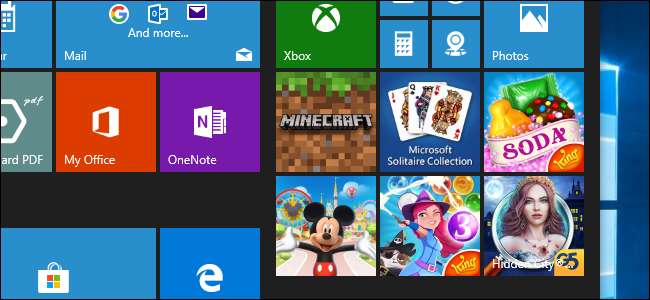
Windows 10 מתחיל כמערכת הפעלה מאוד מעצבנת. תפריט התחלה מלא במשחקים כמו קנדי קראש, פרסומות בכל מקום וסמלים חסרי תועלת כמו אנשים מלכלכים את שורת המשימות. כך ניתן לסלק את כל אותם טרדות.
היפטר מ- Candy Crush, FarmVille ואפליקציות זבל אחרות
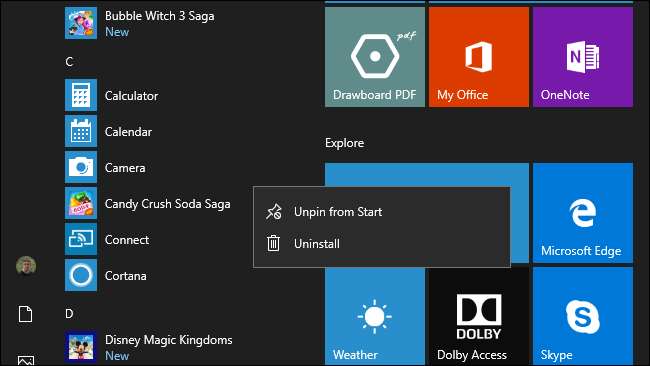
מחוץ לקופסה, המחשב האישי שלך כולל אפליקציות שכנראה אינך רוצה. כל התקנת Windows 10 מתחילה במשחק Candy Crush כמו קנדי קראש סודה סאגה . תראה גם אפליקציות מעצבנות אחרות כמו סאגת בועה מכשפה 3 ו FarmVille 2: בריחה כפרית . תודה, מיקרוסופט.
פשוט פתח את תפריט התחל וגלול ברשימת היישומים כדי לראות מה מותקן. כדי להסיר התקנה של אפליקציה שאינך רוצה, לחץ באמצעות לחצן העכבר הימני עליה ובחר בפקודה "הסר התקנה". האפליקציה תיעלם עד לפעם הבאה שתגדיר מחשב חדש.
לצערי, אין דרך למנוע מ- Windows 10 להתקין את היישומים האלה מבלי לשאול אותך .
לזרוק Bloatware יצרן
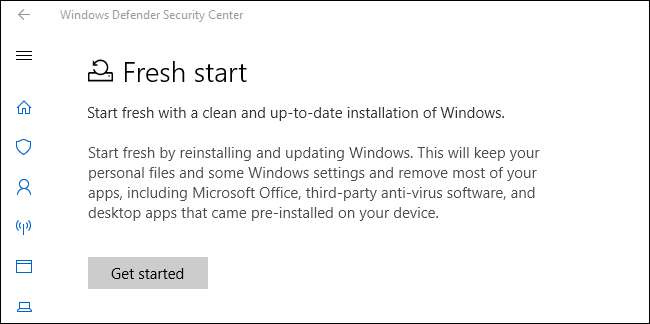
בעוד שמיקרוסופט אשמה בכפיית קנדי קראש למשתמשי Windows, יצרני מחשבים אישיים לרוב מתקינים חסרי תועלת " bloatware "שיכול אפילו להאט את המחשב בזמן שהוא פועל ברקע.
כדי להיפטר מתוכנה מיותרת זו, עבור אל לוח הבקרה> הסר התקנה של תוכנית או הגדרות> אפליקציות> אפליקציות ותכונות. הסר את ההתקנה של כל היישומים המסופקים על ידי היצרן שאינך מעוניין במערכת שלך. יישומים מסוימים עשויים להיות כלי עזר לחומרה המבצעים פונקציות שימושיות, אך ככל הנראה אינך זקוק לרובם.
אם המערכת שלך מלאה בתוכנות זבל, שקול להשתמש הכלי "התחלה חדשה" של חלונות 10 להשיג מערכת הפעלה חדשה של חלונות. כדי למצוא אותו, פתח את היישום "מרכז האבטחה של Windows Defender" מתפריט התחל ולאחר מכן לחץ על "ביצועי מכשיר ובריאות" בסרגל הצד. לחץ על "מידע נוסף" תחת התחלה חדשה ולחץ על כפתור "התחל" כדי להמשיך.
קָשׁוּר: כיצד להתקין מחדש בקלות את Windows 10 ללא Bloatware
השבת את כל הפרסומות
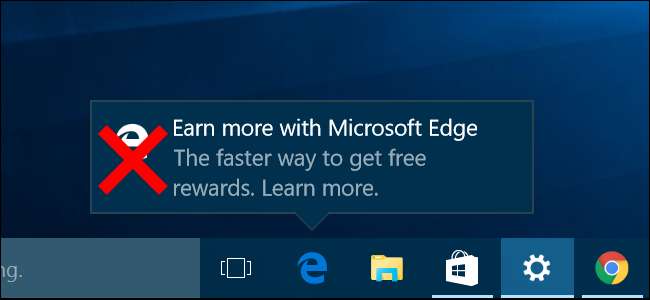
Windows 10 עמוס בפרסומות מובנות. תראה מודעות במסך הנעילה שלך , אפליקציות המוצעות בתפריט התחל שלך, חלונות קופצים בשורת המשימות מעודד אותך להשתמש ב- Microsoft Edge והודעות המבקשות ממך לבצע צ'ק-אאוט משרד 365 . מדי פעם קורטנה מקפצת מעלה ומטה בשורת המשימות שלך עם הודעות עבורך משחק סוליטר כולל מודעות וידאו של 30 שניות ואפילו סייר קבצים ממליצה להשתמש ב- OneDrive. זו אפילו לא רשימה מלאה של כל המודעות שמצאנו.
מיקרוסופט פיזרה את האפשרויות להשבית פרסומות אלה בכל מערכת ההפעלה. לעקוב אחר המדריך שלנו להשבית את כל הפרסום המובנה של Windows 10 לצוד את כולם.
קָשׁוּר: כיצד להשבית את כל הפרסום המובנה של Windows 10
בטל את שורת המשימות שלך
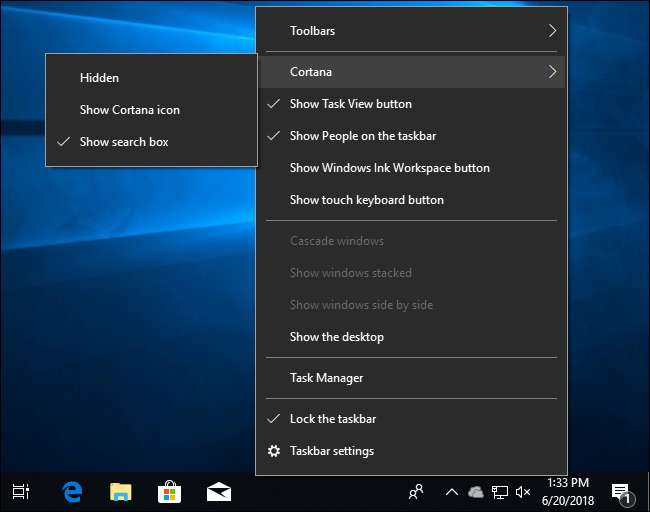
שורת המשימות של Windows 10 מתחילה די עמוסה. כברירת מחדל, תראה תיבת חיפוש של Cortana, קיצור דרך תצוגת משימות, סמל אנשים , ואולי שטח עבודה של דיו ו לחצני מקלדת מגע . קיצורי דרך לאפליקציות שאינך משתמש בהן בתדירות גבוהה, כמו חנות מיקרוסופט ואפליקציית הדואר של Windows, מוצמדים גם לשורת המשימות.
כדי להסיר סמלים חסרי תועלת משורת המשימות שלך, פשוט לחץ עליהם באמצעות לחצן העכבר הימני והשתמש באפשרויות בתפריט ההקשר. בחר Cortana> מוסתר ל להסתיר את קיצור הדרך של Cortana . בטל את הסימון של "הצג לחצן תצוגת משימות", "הצג אנשים בשורת המשימות", "הצג לחצן חלון עבודה של דיו ב- Windows" ו"הצג לחצן מקלדת מגע "כדי להסתיר את כל השאר.
גם לאחר שהסתרת את Cortana משורת המשימות, אתה עדיין יכול לחפש באמצעות Cortana על ידי פתיחת תפריט התחל והקלדה. אתה יכול גם עדיין צפו בממשק תצוגת המשימות על ידי לחיצה על Windows + Tab.
לביטול הצמדה של קיצורי דרך אחרים משורת המשימות שלך, כמו חנות Microsoft ו- Microsoft Edge, לחץ באמצעות לחצן העכבר הימני עליהם ובחר בפקודה "בטל הצמדה משורת המשימות".
קָשׁוּר: כיצד להסתיר את תיבת החיפוש / Cortana ולחצן תצוגת המשימות בשורת המשימות של Windows 10
הסר את התקנת OneDrive (אם אינך משתמש בה)
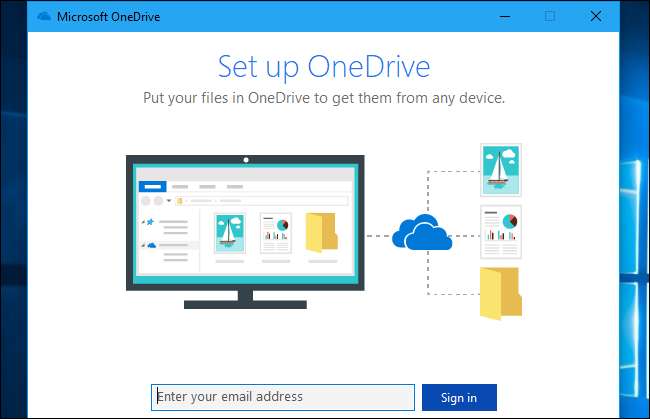
שירות אחסון הקבצים בענן OneDrive של מיקרוסופט מרעיש גם הוא. אם לא הגדרת את OneDrive, תראה חלון קופץ המבקש ממך לעשות זאת בכל פעם שתיכנס למחשב.
אם אינך רוצה להשתמש ב- OneDrive, תוכל גם להפסיק את הפעלת OneDrive בעת האתחול או להסיר את ההתקנה שלו . קיצור דרך של OneDrive עדיין מופיע בסרגל הצד של סייר הקבצים לאחר הסרת ההתקנה שלו, אך אתה יכול הסר זאת על ידי עריכת הרישום שלך .
קָשׁוּר: היפטר מחלון הקופץ הכניסה המעצבן של Microsoft OneDrive
התאם אישית את אריחי תפריט ההתחלה שלך
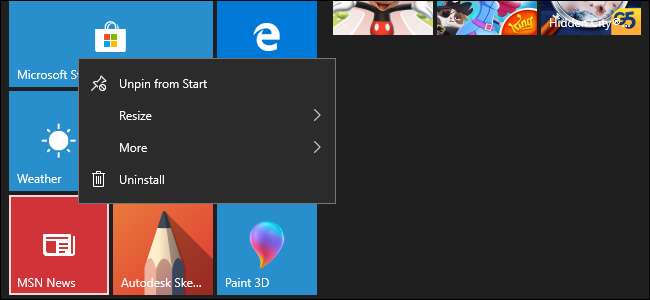
תפריט התחלה של Windows 10 מלא באריחי חיים מונפשים לאפליקציות שאינכם יכולים להשתמש בהן. בכל פעם שאתה פותח את תפריט התחל, תראה חדשות, מזג אוויר, אפליקציות חדשות בחנות Microsoft ועוד.
כדי להפוך את תפריט ההתחלה שלך לפחות מעצבן, אנו ממליצים לבטל הצמדה של אפליקציות שאינך משתמש בהן ולא אכפת לך מהן. פשוט פתח את תפריט התחל, לחץ באמצעות לחצן העכבר הימני עליהם ובחר באפשרות "בטל הצמדה מההתחלה" כדי להסתיר אותם. אם אתה רוצה קיצור דרך כאן אך אינך רוצה את האריח החי, בחר עוד> השבת את האריח החי במקום.
אחרי שתסיים, להצמיד אפליקציות שאתה משתמש בתפריט התחל שלך . פשוט לחץ באמצעות לחצן העכבר הימני עליהם ברשימת האפליקציות, ואז בחר בפקודה "הצמד להתחלה". לאחר שהוצמדו, תוכלו להזיזם באמצעות גרירה ושחרור. באפשרותך להפוך את האריחים האלה לגדולים או קטנים יותר על ידי לחיצה ימנית עליהם ובחירה גם ב שינוי גודל.
אתה יכול אפילו לשנות את גודל תפריט ההתחלה כדי שיהיה גדול יותר או קטן יותר - פשוט מקם את העכבר מעל אחד הקצוות (או בפינה השמאלית העליונה) ולחץ וגרור את תפריט ההתחלה כדי להגדיל או לכווץ אותו.
קָשׁוּר: 10 דרכים להתאמה אישית של תפריט ההתחלה של Windows 10
השתמש ב- Google (וב- Chrome) במקום ב- Bing (וב- Edge)
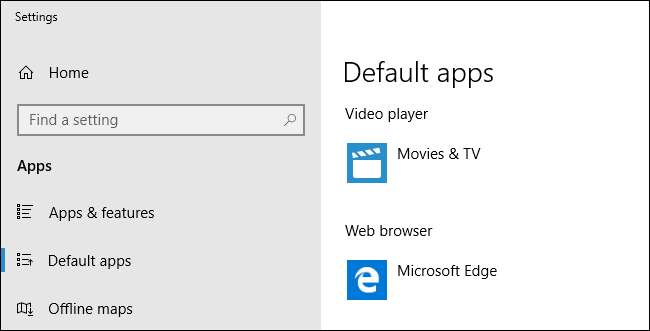
מבחינה סטטיסטית, כנראה שלא תרצו להשתמש במנוע החיפוש בינג של מיקרוסופט ובדפדפן האינטרנט Edge. אתה בטח רוצה להשתמש בגוגל ובדפדפן האינטרנט של Google Chrome.
ל הפוך את Chrome לדפדפן ברירת המחדל שלך , התקן את זה ולאחר מכן עבור אל הגדרות> אפליקציות> אפליקציות ברירת מחדל. לחץ כאן על האפשרות "דפדפן אינטרנט", ואז בחר באפשרות "Google Chrome". לאחר מכן תוכל להצמיד את Google Chrome לשורת המשימות שלך על ידי לחיצה ימנית על סמל שורת המשימות כשהוא פתוח, ואז לבחור בפקודה "הצמד לשורת המשימות".
ל השתמש בגוגל כמנוע החיפוש המוגדר כברירת מחדל ב- Microsoft Edge , ביקור ראשון Google.com ב- Edge. לאחר מכן, לחץ על תפריט> הגדרות> הצג הגדרות מתקדמות> שנה מנוע חיפוש, והגדר את Google כברירת המחדל שלך.
Cortana עדיין תמשיך לחפש עם Bing ב- Edge כברירת מחדל, גם אם מנוע החיפוש המוגדר כברירת מחדל שלך הוא Google ודפדפן ברירת המחדל שלך הוא Chrome. אתה יכול התקן את הכלי EdgeDeflector כדי לאלץ את Cortana לחפש ב- Google - או פשוט לא להשתמש ב- Cortana לחיפושים באינטרנט.
קָשׁוּר: כיצד להגדיר דפדפן ברירת מחדל ב - Windows
למנוע עדכונים אוטומטיים לא נוחים

Windows 10 מתקין עדכונים באופן אוטומטי כאשר הם זמינים, ואין שום דרך להשבית עדכונים אוטומטיים אלה לחלוטין. עם זאת, אתה יכול הגדר את חיבור הרשת כ- "מדוד" - בין אם מדובר בחיבור Wi-Fi או חיבור אתרנט קווי. בחיבורים מדוד, Windows 10 יבקש ממך אישור לפני הורדת עדכונים.
באפשרותך להגדיר חיבור Wi-Fi כפי שנמדד על ידי כותרת אל הגדרות> רשת ואינטרנט> Wi-Fi, לחיצה על שם הרשת האלחוטית ואז להחליף את המתג תחת "הגדר כחיבור מדוד" למצב "פועל". לחיבורי רשת קווית, עבור אל הגדרות> רשת ואינטרנט> אתרנט ולחץ במקום זאת על שם חיבור הרשת הקווי.
אתה יכול גם אמור ל- Windows לא להתקין עדכונים בשעות מסוימות . לשם כך, עבור אל הגדרות> עדכון ואבטחה> Windows Update> שנה שעות פעילות. אתה יכול להגדיר עד 18 שעות ביום כאשר אתה פעיל בדרך כלל. Windows תתקין עדכונים באופן אוטומטי (ותפעיל מחדש את המחשב האישי שלך, במידת הצורך) רק בשעות שאתה לא מגדיר כשעות פעילות.
קָשׁוּר: כיצד להגדיר "שעות פעילות" אז חלונות 10 לא יופעל מחדש בזמן רע
עצור מ- Windows לבזבז את רוחב הפס שאתה מעלה
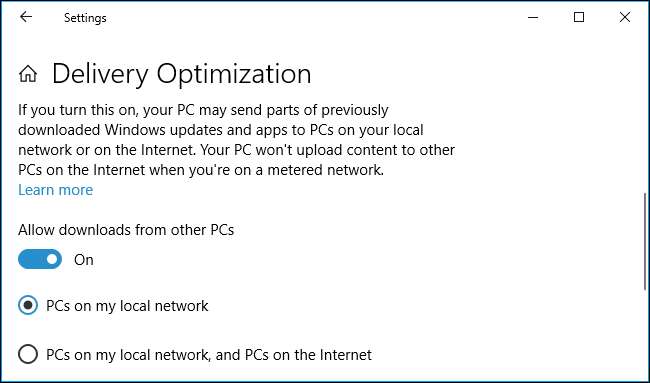
Windows Update מעלה באופן אוטומטי עותקים של העדכונים שאתה מוריד למחשבים אחרים דרך האינטרנט. זה עלול להאט את החיבור שלך, וזה יבזבז את רוחב הפס המוגבל שלך אם ספק שירותי האינטרנט שלך יטיל עליך מכסה על רוחב הפס, כפי שעושים רבים כיום. הכל כדי שמיקרוסופט תוכל לחסוך כסף בחשבונות רוחב הפס שלה.
ל לעצור את חלונות 10 מהעלאת עדכונים , עבור אל הגדרות> עדכון ואבטחה> Windows Update> אפשרויות מתקדמות> אופטימיזציה למסירה, והגדר את האפשרות "אפשר הורדות ממחשבים אחרים" ל"מחשבים ברשת המקומית שלי. " מחשבי המחשב שלך עדיין ישתפו עדכונים זה עם זה ברשת המקומית שלך, מה שיחסוך לך רוחב פס להורדה.
קָשׁוּר: כיצד לעצור את חלונות 10 מהעלאת עדכונים למחשבים אחרים דרך האינטרנט
הוסף צבע לסרגלי הכותרות שלך
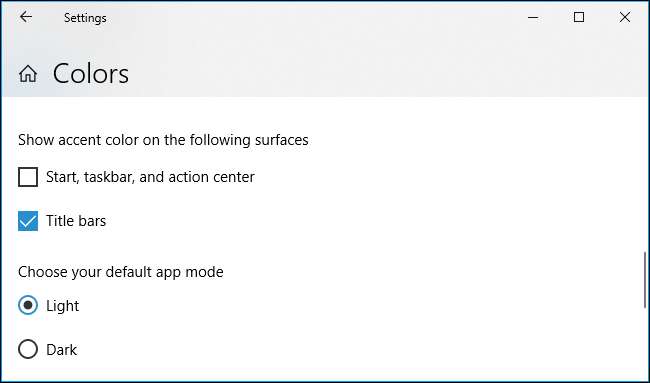
פסי הכותרת הרגילים של חלונות ב- Windows 10 הם לבנים, מה שעלול להשתעמם במהירות. ל אפשר שורות כותרת צבעוניות עבור אל הגדרות> התאמה אישית> צבעים. הפעל את האפשרות "סרגל כותרות" תחת "הצג צבע מבטא במשטחים הבאים" כאן.
אתה יכול גם לבחור כל צבע מבטא שאתה אוהב מכאן. כברירת מחדל, Windows יבחר באופן אוטומטי אחד התואם לרקע שולחן העבודה שלך.
הערה : אם אתה משתמש בחשבון Microsoft כדי להיכנס למספר מחשבי Windows 10, Windows מסנכרן רבות מהגדרות ההתאמה האישית שלך כברירת מחדל. כך, למשל, אם תפעיל או כבה את צבעי שורת הכותרת במחשב אחד, הגדרה זו תקבל מסונכרן למחשבים האחרים שלך .
קָשׁוּר: כיצד להתאים אישית את המראה של חלונות 10
השבת את קיצור הדרך של מקשים דביקים
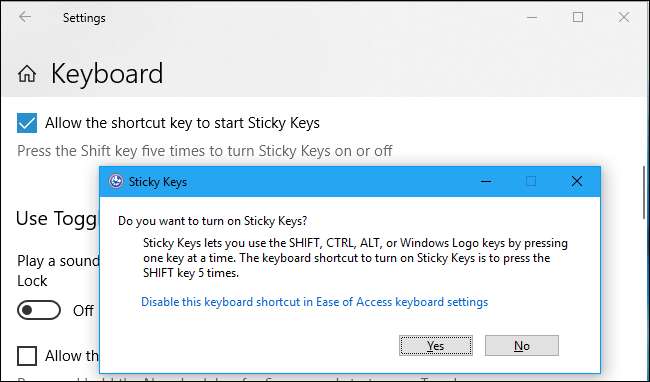
ה קיצור מקשים דביקים מעצבן את משתמשי Windows כבר עשרות שנים. זה צץ ושואל אותך אם ברצונך להפעיל את תכונת הנגישות של Sticky Keys אם תלחץ על מקש Shift חמש פעמים במהירות, וקל מאוד לעשות זאת בטעות תוך כדי משחקי מחשב.
כדי למנוע זאת, עבור אל הגדרות> קלות גישה> מקלדת. בטל את הסימון של האפשרות "אפשר לקיצור הדרך להפעיל מפתחות דביקים" תחת הקטע "השתמש במפתחות דביקים". ייתכן שתרצה גם להשבית את מקשי הקיצור להחלפת מקשים ומפתחות סינון בזמן שאתה שם.
הערה : אם אתה משתמש בחשבון Microsoft כדי להיכנס למספר מחשבי Windows 10, Windows מסנכרן את הגדרות קלות הגישה שלך (והגדרות רבות אחרות) כברירת מחדל. כך, למשל, אם תפעיל או כבה את קיצור הדרך של Sticky Keys במחשב אחד, הגדרה זו תקבל מסונכרן למחשבים האחרים שלך .
קָשׁוּר: השבת את תיבת הדו-שיח הקופצת המגדילה את מקשי הדביקים / המסננים
דלג על מסך הנעילה

בטח, מסך הנעילה של חלונות 10 יפה. מסך הנעילה מציג תמונת רקע נאה למראה, ותוכלו לאפליקציות Windows להציג מידע כמו מזג האוויר וכל הודעות דוא"ל חדשות שיש לכם. ניתן להגדיר את כל זה דרך הגדרות> התאמה אישית> מסך נעילה.
עם זאת, עבור אנשים רבים, מסך הנעילה הוא חסר תועלת ורק משהו להחליק לפני הכניסה אליו. אם לעולם לא תרצה לראות את מסך הנעילה, תוכל השבת את מסך הנעילה דרך הרישום וש- Windows יעבור ישר למסך הכניסה כשהוא מתחיל או מתחדש מהשינה.
קָשׁוּר: כיצד להשבית את מסך הנעילה ב- Windows 10
הצג סיומות קבצים
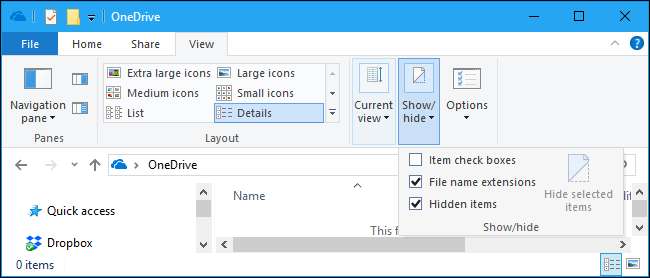
מסיבה כלשהי, מיקרוסופט עדיין מגדירה את Windows 10 כדי להסתיר סיומות קבצים כברירת מחדל. זה רע במיוחד לאבטחה - כדאי לדעת אם קובץ זה הוא מסמך או תוכנית לפני שאתה לוחץ עליו פעמיים.
ל לגרום לחלונות להראות סיומות קבצים , פתח את סייר הקבצים, לחץ על הכרטיסייה "תצוגה" ברצועת הכלים בחלקו העליון של החלון, וסמן את "סיומות שם קבצים" במקטע הצג / הסתר.
קָשׁוּר: כיצד לגרום לחלונות להראות סיומות קבצים
הודעות שתיקה

בכל מכשיר, התראות יכולות להיות שימושיות - אך הן יכולות גם להסיח את הדעת. Windows 10 מציע מתג בלחיצה אחת מבטל את כל ההתראות , ותוכל גם להשבית התראות עבור יישומים בודדים כדי למנוע מהן לעצבן אותך.
זה ישפיע על כל יישום אחד שמשתמש בהתראות שולחן עבודה רגילות של Windows, כולל יישומי שולחן עבודה מסורתיים של Windows. עם זאת, יישומים מסוימים משתמשים בחלונות קופצים בהתאמה אישית משלהם, כך שלא תוכלו להשבית את טופס ההתראות שלהם כאן. עבור אלה, יהיה עליך לחפור בהגדרות האפליקציה.
קָשׁוּר: כיצד להשבית התראות ב- Windows 10
השתלט על תוכניות ההפעלה שלך
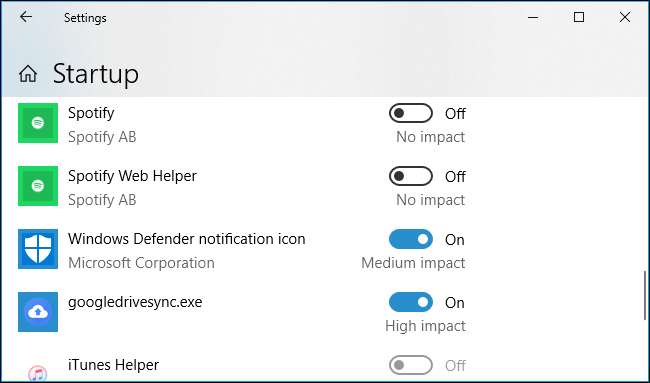
תוכניות הפעלה יכולות לעצבן במהירות ב- Windows. הם גורמים למחשב האישי שלך להימשך זמן רב יותר, והם יכולים גם לבזבז מעבד וזיכרון בזמן שהם פועלים ברקע. גם אם המחשב האישי שלך מתנעל במהירות ופועל היטב, תוכניות הפעלה יכולות להעמיס במהירות על אזור ההודעות שלך.
ל למנוע את הפעלת התוכניות בעת האתחול , עבור אל הגדרות> אפליקציות> אתחול. העבר יישומים ל"כבוי "כדי למנוע את הפעלתם באופן אוטומטי. היזהר ממה שאתה משבית, למשל - אם אתה משתמש ב- Dropbox ומפסיק את הפעלת Dropbox באופן אוטומטי בעת האתחול, Dropbox לא יתחיל לסנכרן את הקבצים שלך עד שתפעיל אותו באופן ידני. אתה יכול גם לעבור אל מנהל המשימות> אתחול כדי למצוא את אותן הגדרות.
קָשׁוּר: כיצד לנהל תוכניות הפעלה באפליקציית ההגדרות של Windows 10
הסתר את תיקיית האובייקטים התלת-ממדיים

האם זה רק אנחנו, או שהתיקיה של אובייקטים תלת-ממדיים בסייר הקבצים באמת מעצבנת? כמה משתמשי Windows עובדים בפועל עם אובייקטים תלת ממדיים בכדי להזדקק לתיקייה זו? אנו יודעים שמיקרוסופט מנסה לדחוף צבע 3D , אבל יאללה.
תצטרך ערוך את הרישום כדי להשבית את תיקיית אובייקטים תלת-ממדיים . אתה יכול גם הסר את התיקיות המיוחדות האחרות ממחשב זה , אם אתה רוצה.
קָשׁוּר: כיצד להסיר "אובייקטים תלת-ממדיים" ממחשב זה ב- Windows 10
הפוך את Windows לשלוח פחות נתוני טלמטריה למיקרוסופט
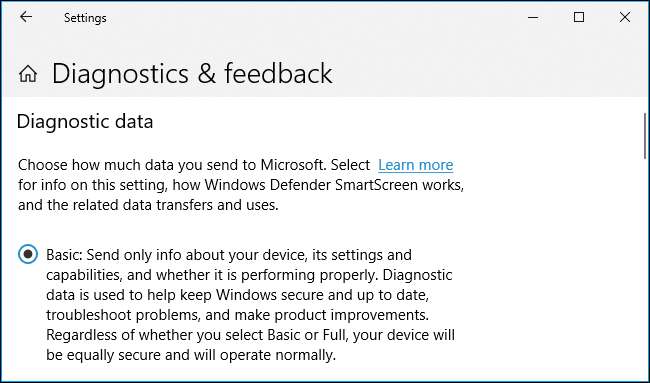
Windows שולח אוטומטית נתוני טלמטריה למיקרוסופט, אך אתה יכול להגביל את מה שנשלח. לשם כך, עבור אל הגדרות> פרטיות> אבחון ומשוב ובחר באפשרות רמת "בסיסי" במקום רמת "מלא" . המחשב האישי שלך עדיין יעבוד כרגיל, אך הוא ישלח פחות נתונים למיקרוסופט.
קָשׁוּר: מה בעצם עושות הגדרות בסיסיות ומלאות לטלמטריה?
אנו חושבים שרוב האנשים יהיו מאושרים יותר עם חשבון מיקרוסופט, אבל אתה יכול לעבור לחשבון משתמש מקומי אם אתה מעדיף את זה. ואם אתה האדם היחיד שמשתמש במחשב האישי שלך והוא ממוקם באזור מאובטח, אתה יכול הגדר כניסה אוטומטית כדי לבטל את הרוגז בהקלדת הסיסמה בכל אתחול. אנו לא ממליצים להשבית בקרת חשבון משתמש —זה אולי מעצבן, במיוחד בעת הגדרת מחשב חדש, אך זו תכונת אבטחה שימושית.
מיקרוסופט תמשיך להוסיף תכונות מעצבנות יותר לתיקונים עתידיים של Windows 10, אנו בטוחים בכך. זה יהיה קרב מתמיד.







